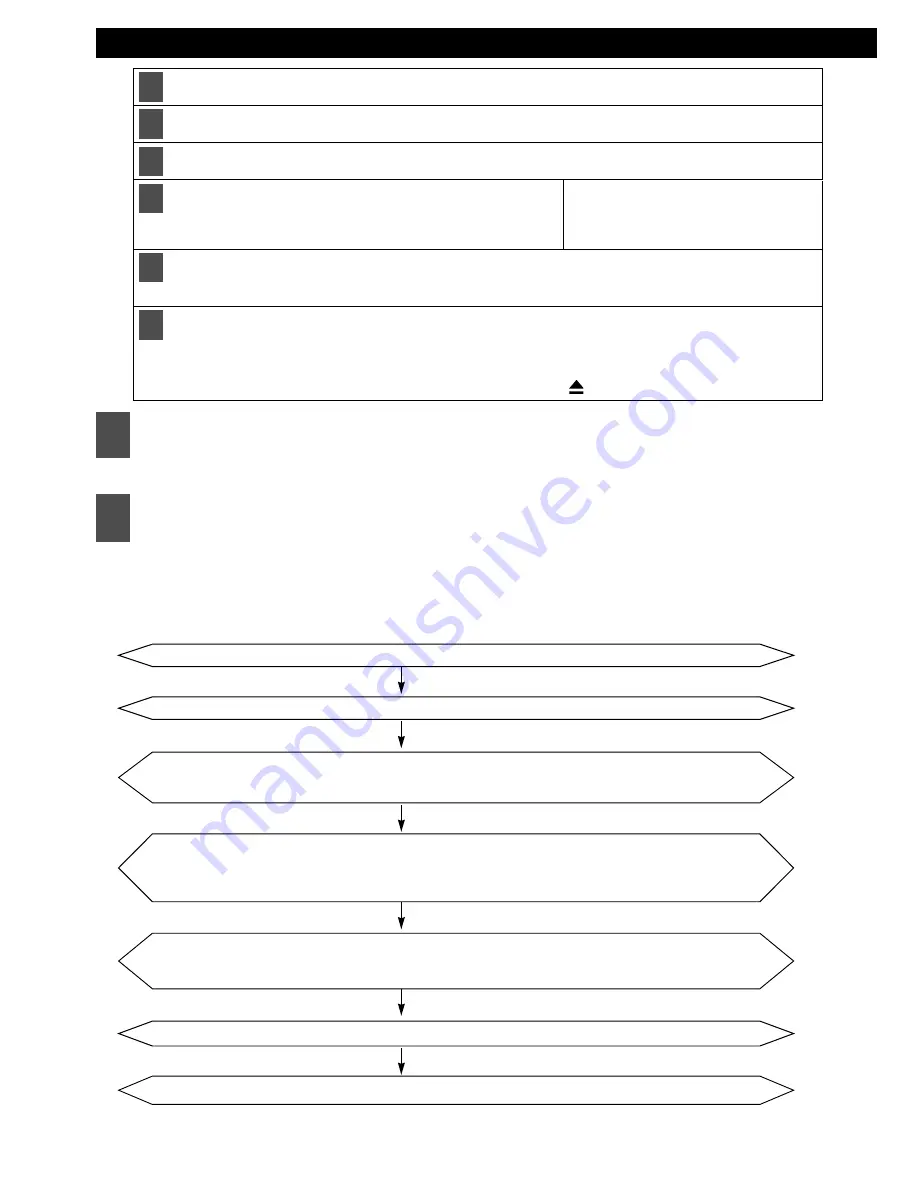
162
Exemples de réglages
D'autres réglages peuvent également être effectués en mode Réglage de l'affichage.
Des applications permettant la création d'images animées peuvent être téléchargées, vous
permettant ainsi de créer vos propres images. Les images animées peuvent être créées de la
manière suivante :
Chargez le média sélectionné.
Appuyez sur le bouton [OPEN] pour fermer la façade.
Tournez le bouton [SEL] pour sélectionner les fichiers puis appuyez sur le bouton [SEL].
Tournez le bouton [SEL] pour sélectionner les
emplacements vers lesquels vous souhaitez importer les
données : [Type A] - [Type C].
Type A
Type B
Type C
Type A …
Appuyez sur le bouton [SEL].
Le message [OK?] s’affiche.
Appuyez sur le bouton [SEL].
Cette opération lance l'importation des données dans l'appareil. Les données sont écrasées si elles ont
déjà été importées. Une fois l'importation terminée, le message [Completed] s'affiche, la façade s'ouvre et
les CD-R sont automatiquement éjectés. Appuyez sur le bouton [
] pour fermer la façade.
3
Appuyez sur le bouton [RTN].
4
Appuyez sur le bouton [DISP] ou [RTN] pour quitter le mode Réglage de
l'affichage.
2
3
4
5
➔
➔
➔
➔
➔
➔
6
7
Sélectionnez plusieurs pages d'images à intégrer à votre animation.
Copiez les images animées sur une carte mémoire Memory Stick ou un CD-R.
Téléchargez le logiciel de modification d'images d'ECLIPSE (Cutting Board) tout en
suivant les consignes disponibles sur le site Internet.
Réglez la taille de l'image à l'aide du logiciel de modification d'images (Cutting Board)
pour l'adapter à l'écran d'affichage. Suivez les consignes fournies par le logiciel de
modification pour effectuer vos modifications.
Convertissez vos images modifiées en images animées en suivant les consignes
fournies par le logiciel de modification d'images (Cutting Board).
Importez-les dans l'appareil.
Connectez-vous au site Internet d'ECLIPSE. (URL : http://www.e-iserv.jp)
















































